首先插入分页符可强制新页开始,其次分节符能划分独立格式区域,包括下一页、连续、奇偶页类型,最后通过显示编辑标记可查看并删除分隔符。
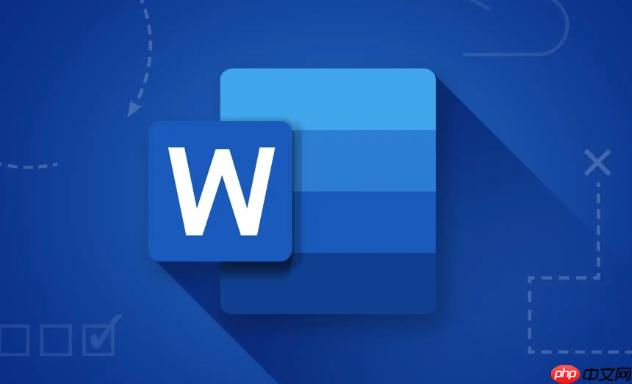
如果您在编辑长篇文档时需要控制内容的布局或分段方式,可能会遇到需要插入分隔符或分页符的情况。这些功能可以帮助您精确控制文档中章节、段落或页面的起始位置。
本文运行环境:Dell XPS 13,Windows 11
分页符用于强制文档内容从新的一页开始,常用于章节标题前,确保新章节不会与上一章内容混在同一页面。
1、将光标定位到需要插入分页符的位置。
2、点击顶部菜单栏的“布局”选项卡。
3、在“页面设置”组中找到并点击“分隔符”按钮。
4、在下拉菜单中选择“分页符”选项,系统会立即跳转至新页面。
分节符不仅能够实现分页效果,还能划分文档的不同节,以便为不同部分设置独立的页眉页脚或页面方向。
1、将光标置于希望新节开始的位置。
2、进入“布局”选项卡,点击“分隔符”按钮。
3、在“分节符”区域选择“下一页”,此时文档将从下一页开始一个新节。
4、此后可在“页眉和页脚”设置中针对该节进行独立配置。
当您希望在同一页面内创建不同的节结构,例如在某一栏后更改列数或页边距时,应使用连续分节符。
1、将光标放置在需要应用格式变化的位置。
2、点击“布局”选项卡中的“分隔符”按钮。
3、选择“分节符”下的“连续”选项。
4、随后可以对该节单独设置如纸张方向、页边距等参数,而无需另起一页。
此类型分节符适用于需要文档章节始终从奇数页或偶数页开始的场景,比如书籍排版。
1、定位光标至目标位置。
2、打开“布局”选项卡,点击“分隔符”按钮。
3、选择“分节符”中的“奇数页”或“偶数页”选项。
4、系统会自动跳过空白页直至下一个符合条件的页面,并在此处开始新节。注意:若当前页已符合要求,则直接在当前页后开始新节。
分隔符在文档中默认不可见,但可通过显示标记功能查看其位置。
1、点击“开始”选项卡,在“段落”组中启用“显示/隐藏编辑标记”按钮(¶符号)。
2、文档中将显示出分页符和分节符的标识线及类型说明。
3、将光标置于分隔符前,按 Delete 键即可将其删除。重要提示:删除分节符可能影响后续节的格式设置,请谨慎操作。
以上就是Word如何插入分隔符和分页符_Word分隔符与分页符的使用区别与技巧的详细内容,更多请关注php中文网其它相关文章!

每个人都需要一台速度更快、更稳定的 PC。随着时间的推移,垃圾文件、旧注册表数据和不必要的后台进程会占用资源并降低性能。幸运的是,许多工具可以让 Windows 保持平稳运行。

Copyright 2014-2025 https://www.php.cn/ All Rights Reserved | php.cn | 湘ICP备2023035733号